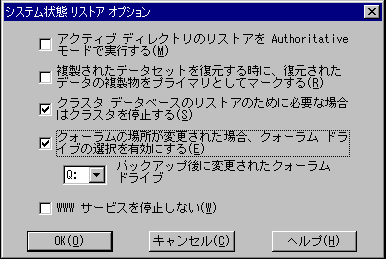CA ARCserve Backup エージェントおよびオプションの紹介 › オプションの使用法 › Disaster Recovery Option › クラスタの復旧 › クラスタの障害シナリオ › シナリオ 2: 共有ディスクの障害 › クラスタ クォーラム共有ディスクの復旧(ノード障害が発生していない場合)
クラスタ クォーラム共有ディスクの復旧(ノード障害が発生していない場合)
ノード障害が発生していない場合にクォーラム共有ディスクを復旧させる方法
- セカンダリ ノードのクラスタ サービスを停止します。
- セカンダリ ノードをシャットダウンします。
- プライマリ ノードで、[管理ツール]-[サービス]を開き、クラスタ サービスのスタートアップの種類を[手動]に設定します。
- デバイス マネージャで[表示]メニューの[非表示のデバイスの表示]を選択して、クラスタ ディスク ドライバ設定を無効にします。
- プライマリ ノードをシャットダウンします。
- クラスタのクウォータム ディスクが物理的に損傷している場合は、クウォータム共有ディスクを新しいディスクと交換します。
- プライマリ ノードを起動します。
注: 参照用にクラスタ惨事復旧要件を用意します。
- 共有ディスクで元のディスク シグネチャをリストアするために、dumpcfg.exeユーティリティを使用します。 バックアップ中にdumpcfg.exe ユーティリティによって作成される出力ファイルを見ます。
- 非クォーラム共有ディスクのパーティションを再作成し、再フォーマットします。
- デバイス マネージャで[表示]メニューの[非表示のデバイスの表示]を選択して、クラスタ ディスク ドライバ設定を有効にします。
- 「システム状態」をリストアします。 CA ARCserve Backup から、[システム状態]セッションを選択し、右クリックしてローカル オプションを選択します。
[システム状態リストア オプション]ダイアログ ボックスが表示されます。下図のようにオプションを選択し、クォーラム ドライブのドライブ文字を明示します。
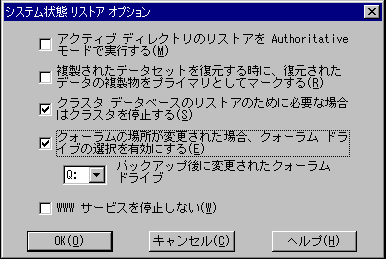
注: クラスタノードがアクティブディレクトリサーバーにある場合、システム状態セッションをリストアする際、プライマリ ノードを再起動して、ディレクトリ リストア モードにします。
- プライマリ ノードを再起動します。
- クラスタファイルがクォーラム ディスクにリストアされていない場合、caclurst.exe ユーティリティを起動して、下記からクラスタ データベースを読み込みます。
%windir%¥clusbkup
caclurst.exe は、ARCserve のホーム ディレクトリにあります。
caclurst /s c:¥%SystemRoot%¥clusbkup /q Q:
これがリモート惨事復旧である場合は、caclurst.exe ファイルを Client Agent for Windows ディレクトリにコピーします。
- プライマリ ノードを再起動します。
- セカンダリ ノードに共有ディスクを接続します。
- セカンダリ ノードを起動します。